
Owen Little
0
1977
375
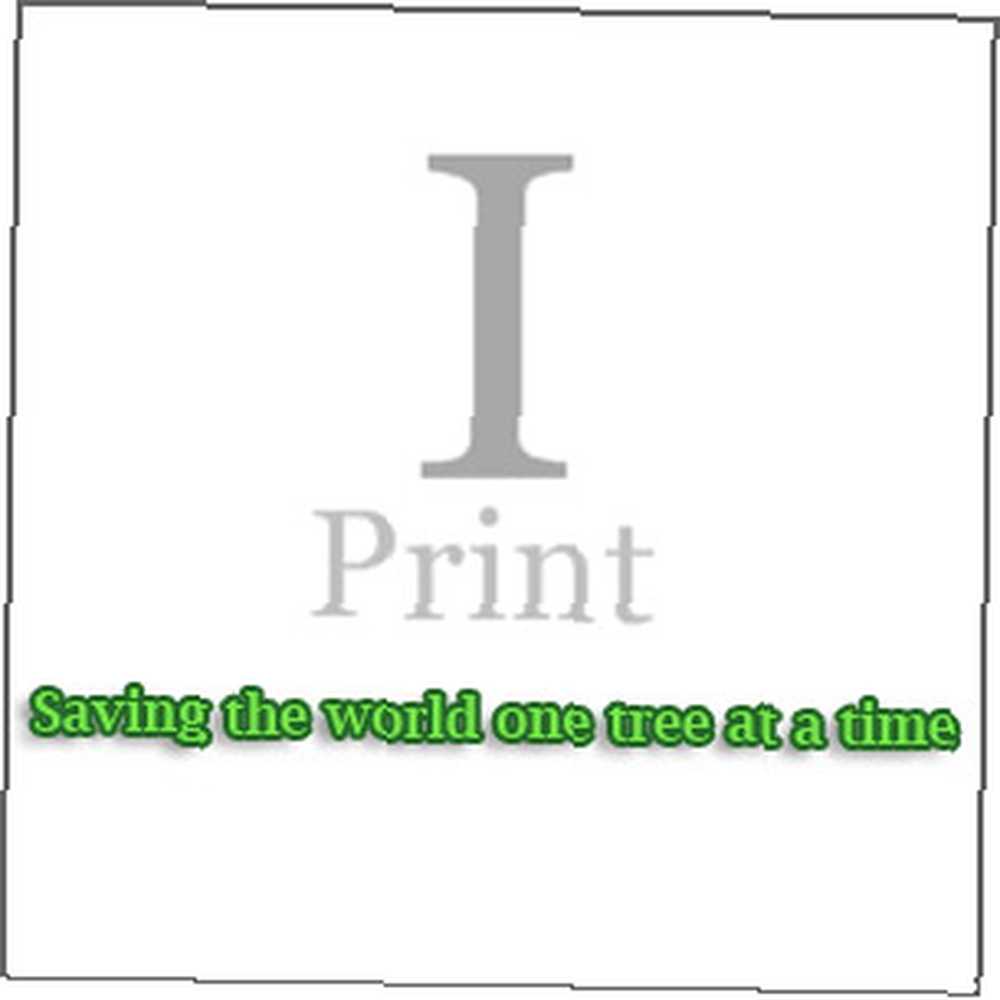 Tek bir kağıda birden fazla sayfa yazdırmanın faydası yeterince denetlenemez. Belki daha az eko-bilinçli zamanlarda, baskı işlerinizi yoğunlaştırmak hiç dikkat çekmemiş olabilir. Ancak, küresel ısınma ve doğal tükenme güçleriyle savaşmak için yola çıktığımızda, yeşil kare ile kahverengi puan toplamak istiyorsanız kağıdın her bir inç karesinin nasıl kullanılacağını öğrenmek şarttır..
Tek bir kağıda birden fazla sayfa yazdırmanın faydası yeterince denetlenemez. Belki daha az eko-bilinçli zamanlarda, baskı işlerinizi yoğunlaştırmak hiç dikkat çekmemiş olabilir. Ancak, küresel ısınma ve doğal tükenme güçleriyle savaşmak için yola çıktığımızda, yeşil kare ile kahverengi puan toplamak istiyorsanız kağıdın her bir inç karesinin nasıl kullanılacağını öğrenmek şarttır..
Tek bir kağıda birden fazla sayfa yazdırmak, elbette kağıt ve toner tasarrufu yapmanın ötesine yarar. Örneğin, büyük bir belgenin düzenini kontrol edebilir, slayt broşürleri oluşturabilir, küçük kitapçıklar oluşturabilir, taslaklar gönderebilir, kağıda hile sayfaları koyabilirsiniz..
Bir kağıda birden çok sayfa yazdırmanın birkaç yolu vardır. En açık olanı Microsoft Word ve daha sonra da ücretsiz bir baskı yazılımı yardımı ile inceleyeceğiz..
Microsoft Word ile Birden Çok Sayfa Yazdırma
MS Word (Ekran görüntüleri MS Word 2007'den alınmıştır.) Bir kağıda 16 sayfaya kadar yazdırmayı çok kolaylaştırır..
Office Düğmesine tıklayın ve baskı. Altındaki açılır pencereleri kullanın yakınlaştırma yaprak başına sayfa sayısını seçmek için.
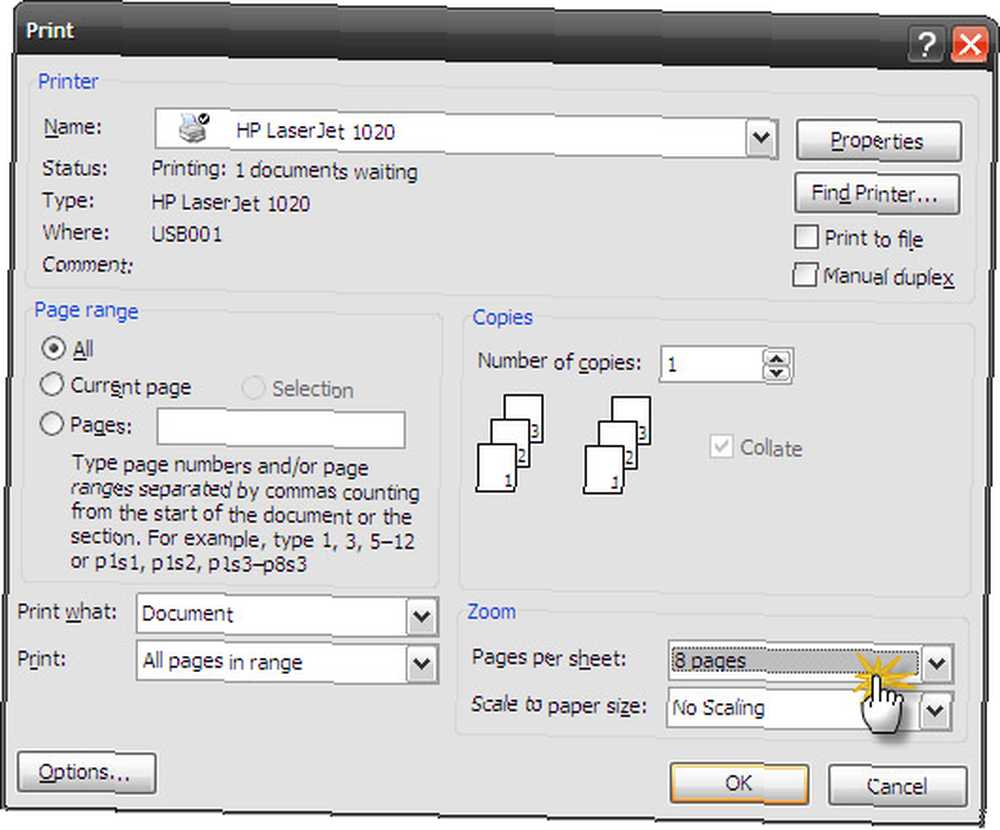
Diğer yazdırma işlerinde olduğu gibi kağıdın boyutunu da Kağıt boyutuna ölçekli yıkılmak. Yakınlaştırma, düzeni veya biçimlendirmeyi değiştirmeden sayfadaki sayfaları otomatik olarak ölçeklendirir. Okunabilirliğin, sayfa başına ayarladığınız sayfa sayısına bağlı olacağını unutmayın..
İPrint ile Birden Çok Sayfa Yazdırın
iPrint 6 Windows XP, Vista ve 7 ile uyumlu bir sanal yazıcı sürücüsü ve 7 MB indirilir. iPrint, herhangi bir yazdırma işi için beş önemli görev yapan tamamen ücretsiz bir baskı yönetimi çözümüdür. -
- iPrint, tek bir kağıda yazdırılacak birden fazla sayfa (en fazla dört) ayarlamanıza izin verir. Sayfalar otomatik olarak küçültülür ve sayfaya yerleştirilir.
- iPrint, herhangi bir formattaki herhangi bir belge için çalışır.
- iPrint belgenizi tarar ve tek bir tıklamayla boş sayfaları (içeriksiz) silebilir.
- iPrint, birden fazla uygulamadan gelen baskı işi isteklerini tek bir iPrint oturumunda bir arada gruplamanıza izin vererek verimliliği artırır. Oradan, istenmeyen sayfalar otomatik olarak kaldırılır ve ek değişiklikler yapılabilir.
- Belgeleri düzenli olarak yazdırırsanız, iPrint size tonlarca kağıt tasarrufu sağlar.
İPrint'i sanal bir yazıcı sürücüsü olarak konuşursak, tek bir sayfaya iki veya dört sayfadan fazla yazdırmanıza izin vermeyebilir ancak size izin vermenin ek bir avantajı vardır. istenmeyen sayfaları sil Yazdırma işinden Okunabilirliği düşünürseniz, tek bir sayfada dört sayfa hemen hemen idealdir. Bir yazdırma işine sokalım ve nasıl sonuçlandığını görelim..
iPrint sanal bir yazıcı sürücüsü olarak yüklenir, böylece bir Print komutu olan herhangi bir uygulamadan erişebilirsiniz. Ekran görüntülerim, MS Word'deki PDF kılavuzumuzu gösteriyor - Microsoft Word'de Profesyonel Raporlar ve Belgeler Oluşturma Microsoft Word'de Profesyonel Raporlar ve Belgeler Nasıl Oluşturulur Microsoft Word'de Profesyonel Raporlar ve Belgeler Nasıl Oluşturulur ve belgenizi Microsoft Word'de sonlandırma. .
Git baskı ve Yazıcı listesinden iPrint'i seçin. Yı kur Baskı aralığı Eğer istersen. Ayrıca iPrint içinden de ayarlayabilirsiniz.
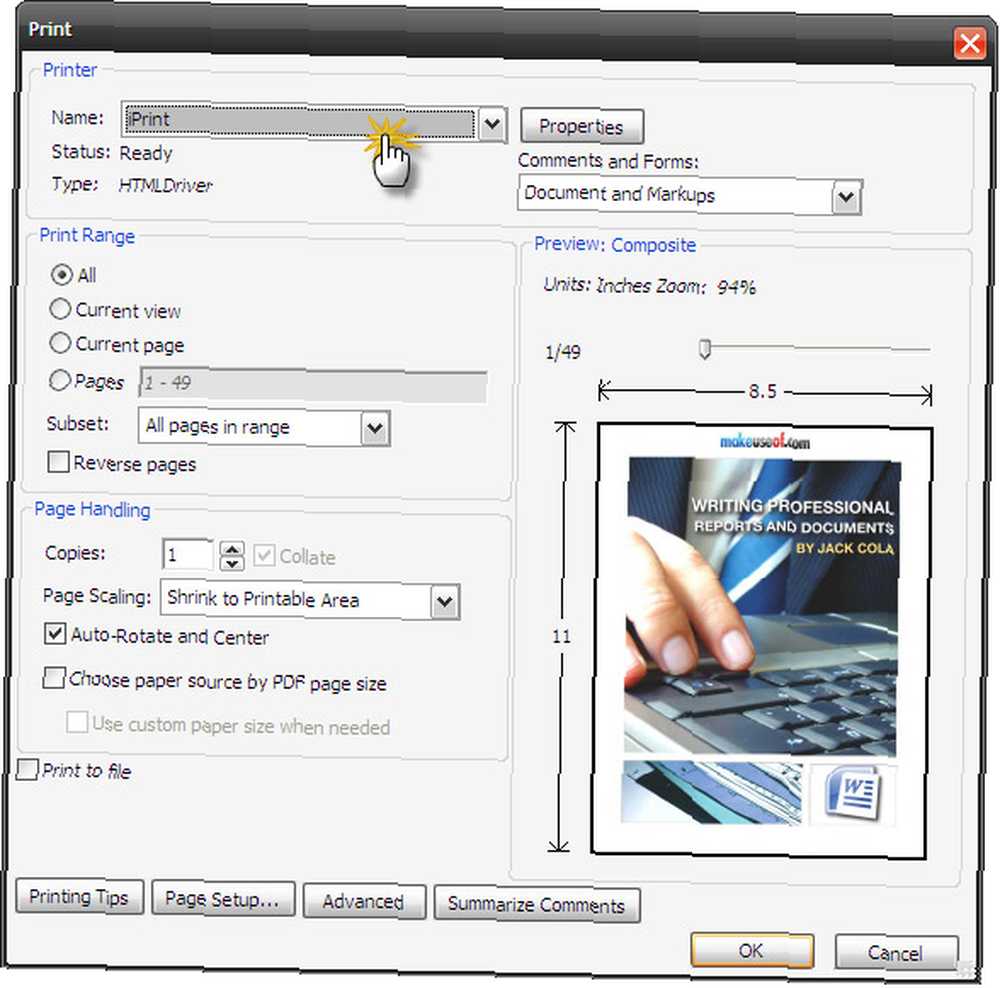
iPrint Preview, dokümanı sayfa başına standart bir sayfada görüntüler. İstediğiniz seçeneği seçmek için menü komutlarını kullanın - sayfa düzeni başına 2 sayfa veya sayfa düzeni başına 4 sayfa. Daha iyi bir görünüm için yakınlaştırmak ve uzaklaştırmak için alt kısımdaki kaydırıcıyı kullanabilirsiniz..
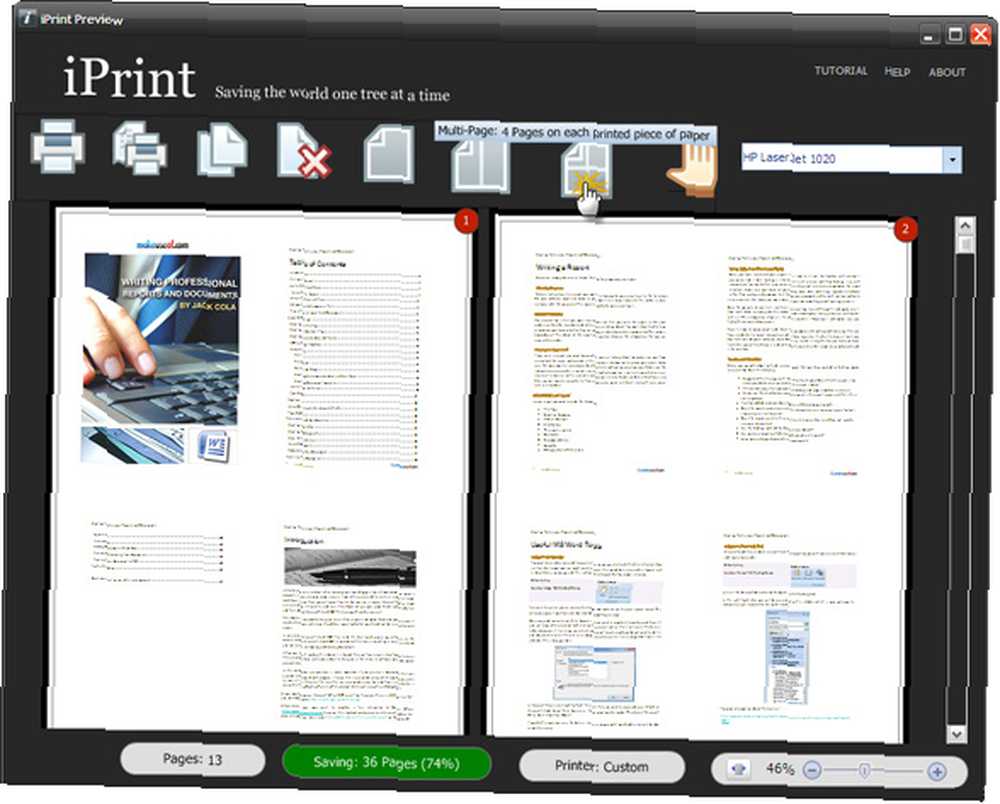
Artık sayfalar arasında gezinebilir ve silmek istediğiniz sayfaları seçebilirsiniz. kullanım CTRL + Shift Birden fazla sayfa seçmek için. Silinen sayfalar kırmızıyla vurgulanır.
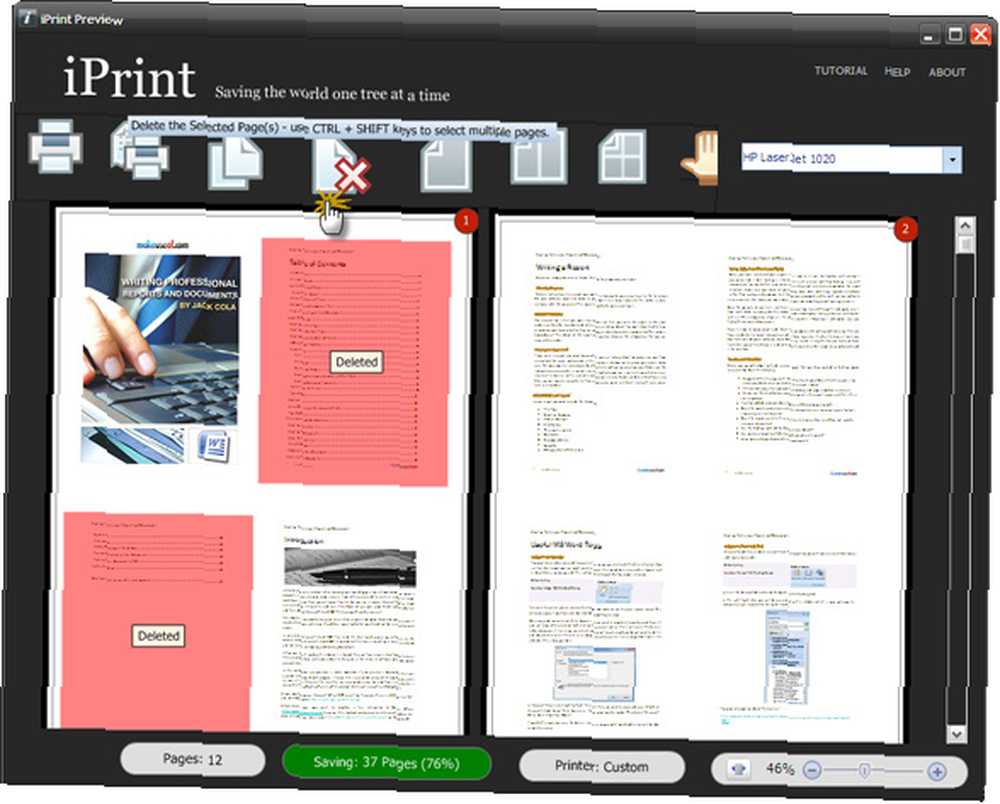
Menüdeki ilk üç düğmeyi kullanarak yazdırma işlerinizi yönetebilirsiniz. Tıklayarak baskı yazdırılacak dokümanı gönderir.
Son dokunuş yeşil tuş ile gösterilir; bu tıklandığında iPrint kullanarak ne kadar tasarruf sağladığınızı gösteren bir rapor gösterir..
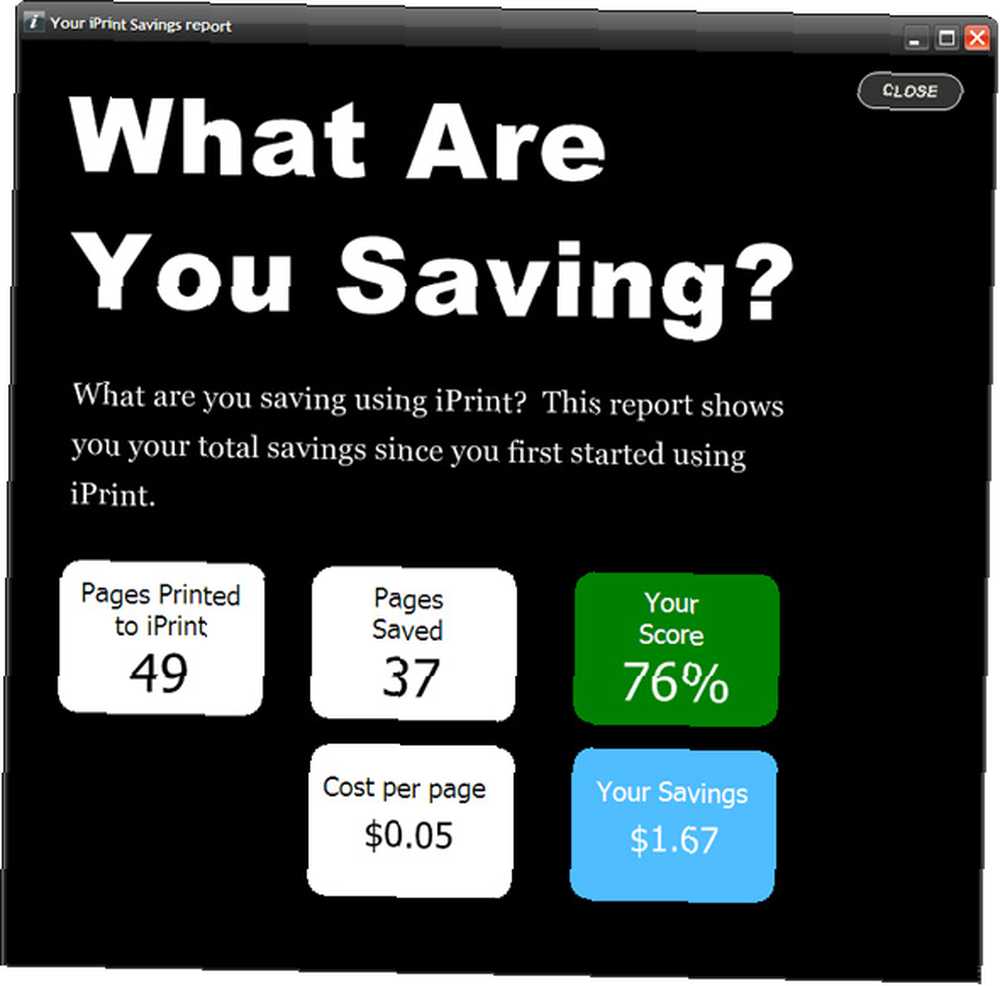
İPrint web sitesi baskı, kağıt ve mürekkep maliyetlerinde% 30 - 60 tasarruf edebileceğinizi söylüyor. Bu birkaç ağaca çevrilebilir ve belki de gezegenimizin bir parçasını da bilen var. İşte bilgisayarında yeşile geçmek isteyen bir adam için birkaç baskı çözümü Bilgisayarınızda Yeşilin En İyi 5 Yolu Bilgisayarınızda Yeşilin En İyi 5 Yolu -
- 3 kolay yer imleri güzel görünümlü web sayfalarını yazdırmak için 3 kolay yer imleri güzel görünümlü web sayfalarını bastırmak için 3 kolay yer imleri güzel görünümlü web sayfalarını yazdırmak için bastırmak 3 kolay yer imleri güzel görünümlü web sayfalarını yazdırmak için baskısız , reklamlar ve diğer yazdırılamayan öğeler. Bir web sitesinin harika görünmesini sağlayan şey baskı yaparken gerçek bir sürüklenmedir çünkü hepsi…
- Govert'ın Uygulama Aracı ile Dosyalarınızı Biçimlendirin ve Yazdırın ve Kağıt Tasarrufu Govert'ün Uygulama Aracı ile Dosyalarınızı Biçimlendirin ve Yazdırın Kağıt Tasarrufu [Windows] Govert'un Uygulama Aracı ile Dosyalarınızı Biçimlendirin ve Yazdırın: Kağıt Tasarrufu [Windows] Kağıt maliyetini ödersiniz. PDF'lerinizi yarım sayfalara yazdırarak her ikisini de kaydedin. Bir kitapçık veya yan yana kopya almak isteyip istemediğinize göre, Windows için ücretsiz bir araç bunu mümkün kılmakla kalmayıp aynı zamanda basitleştirir. Sağı solu karıştırmayı bırak…
- PaperCut ile Baskı Sunucusu Kurarak Baskı Maliyetlerini Yönetin ve Kağıt Atıklarını Kesin PaperCut ile Baskı Sunucusu Kurarak Baskı Maliyetlerini Yönetin ve Kağıt Atıklarını Kesin PaperCut ile Baskı Sunucusu Kurarak Baskı Maliyetlerini Yönetin ve Kağıt Atıklarını Kesin
İPrint'in ve ilk uygulamalarının israfı azaltmak ve daha çevre dostu olmamıza yardımcı olmak için kullandığı uygulamaları mı düşünüyorsunuz??











